
Stolní počítače během provozu vydávají určité množství hluku a světla. Pokud jste si na zakázku nevytvořili monster herní automat
úžasné
nepříjemné světelné efekty, jsou pravděpodobně omezeny na indikátor napájení a kontrolku pohonu. Samozřejmě můžete počítač vypnout, ale pokud byste ho chtěli nechat běžet bez světel (jako když používáte počítač v koleji nebo ve studiovém bytě), je snadné tyto světla nadobro vypnout .
Za prvé, Easy Ugly Way: Cover the Lights
PŘÍBUZNÝ: Jak ztlumit oslňující odlesky LED světel vašich gadgetů
Než se pustíme do skutečných pokynů, neměli bychom zmínit rychlou a snadnou metodu, jak se těmto světelám vyhnout: jednoduše je zakryjte. Trochu elektrická páska udělá práci za okamžik, i když je to rozhodně trochu janky. Můžete také použít konkrétní nálepky chtěl stmívat LED, které jsme zde porovnali . Ale pokud chcete řešení, které vypadá o něco hezčí, pak čtěte dál.
První krok: Pokud je to možné, vyhledejte příručku k počítači nebo základní desce
To, co uděláme, je odpojení vodičů LED připojení od konektoru systémového panelu, známého také jako záhlaví předního panelu. Tyto věci jsou drobné a na základní desce často neoznačené, takže je nejlepší mít nějakého průvodce.
PŘÍBUZNÝ: Jak najít návod k použití pro téměř jakékoli zařízení online
Pokud jste počítač sestavili sami, pravděpodobně si pamatujete, že jste tyto vodiče vložili během počátečního procesu sestavení. Stačí najít originální příručku nebo vyhledat model základní desky online získejte verzi PDF . Bude obsahovat schéma systémového panelu, včetně toho, které konkrétní kabely jsou pro LED diody napájení a pohonu.
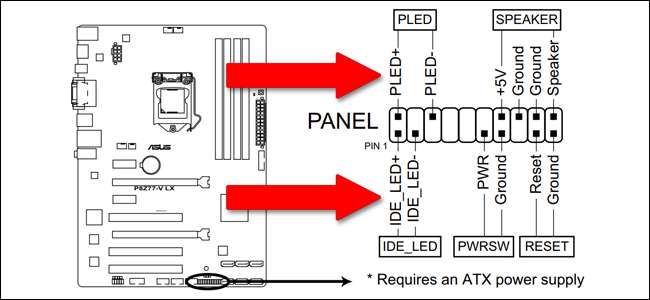
Pokud jste zakoupili počítač, který je již smontovaný, může to být trochu těžší - v příručce nemusí být vůbec žádná zmínka o základní desce. V takovém případě můžete určit číslo součásti základní desky a vyhledat příručku odděleně od samotného počítače, nebo jednoduše vyhledat schéma systémového panelu pro konkrétní desku.
Krok dva: Otevřete počítač
Odpojte od počítače všechny napájecí a datové kabely. Odstraňte šrouby bočního přístupového panelu - mohou to být šrouby s palcem na normální ploše plné velikosti, nebo to může být mnohem důležitější u kompaktního modelu. Přesuňte počítač někam, kde je dostatek světla a snadný přístup k základní desce.
Pokud nevíte, jak otevřít skříň počítače, znovu si přečtěte její příručku. Chcete získat přístup na stranu, která vám umožní vidět horní část základní desky a její připojení.
Krok třetí: Odpojte diody LED napájení a pohonu
Tady je důležitá část. Rozložení konektoru systémového panelu najdete ve své příručce nebo příručce. Tato část je obvykle na dolním nebo pravém okraji základní desky, v opačném rohu oblasti procesoru.

Chcete odpojit kladný (+) a záporný (+) kabel pro LED indikátor napájení a LED indikátor jednotky. Obvykle jsou na schématu označeny „PLED“ a „IDE_LED“ nebo „HD LED“, a pokud máte štěstí, také malým písmem na kabelech a základní desce. Některé základní desky podporují více napájecích diod LED pro různé stavy spánku nebo hibernace.

Odpojit pouze kladné a záporné kabely pro diody LED napájení a pevného disku. Nedotýkejte se ostatních kabelů: ostatní piny na systémovém panelu jsou pro fyzický vypínač, resetovací spínač a někdy doplňky, jako je přední konektor pro sluchátka a výstražný reproduktor základní desky.
Krok čtyři: Vyzkoušejte výsledky
Nyní, aniž byste počítač kompletně sestavili, jej opatrně zapojte a zapněte. Měli byste vidět, jak se začaly otáčet ventilátory procesoru a ventilátory skříně, ale LED diody na přední straně skříně se nerozsvítí. Vyzkoušejte vypínače a resetovací spínače, abyste se ujistili, že stále fungují - bez aktivace LED by měly fungovat dobře.

Pokud se váš počítač nezapne nebo resetovací tlačítko nefunguje, vraťte se ke kroku tři, znovu zapojte všechny kabely a zkuste to znovu. Postupujte pečlivě podle příručky nebo průvodce. Pokud selže vše ostatní, můžete vyzkoušet proces eliminace a zjistit, které kabely vedoucí z přední části skříně k systémovému panelu jsou pro kterou funkci.







